Excel में अनलॉक सेल को हाइलाइट/रंग कैसे करें?
जैसा कि आप जानते हैं, Excel में सेल डिफ़ॉल्ट रूप से लॉक होते हैं। यदि आपने विशिष्ट सेल को अनलॉक के रूप में स्वरूपित किया है, तो इन अनलॉक सेल और सामान्य लॉक सेल के बीच अंतर करना मुश्किल है। इस लेख में, मैं अनलॉक किए गए सेल को हाइलाइट करने या रंगने के कुछ तरीके बताऊंगा, और आपको एक्सेल में एक नज़र में अनलॉक किए गए सेल का पता लगाऊंगा।
एक्सेल में कंडीशनल फ़ॉर्मेटिंग के साथ अनलॉक किए गए सेल को हाइलाइट/रंग दें (5 कदम)
एक्सेल के लिए कुटूल के साथ अनलॉक किए गए सेल को हाइलाइट/रंग दें (2 कदम)
एक्सेल में कुछ सेल को संपादन से आसानी से सुरक्षित/लॉक करें
एक्सेल के लिए कुटूल एक्सेल में निर्दिष्ट सेल को संपादन से सुरक्षित या लॉक करने का एक काफी आसान तरीका प्रदान करता है: संपूर्ण वर्कशीट को अनलॉक करें चयन अनलॉक बटन, अगला उन निर्दिष्ट कक्षों को लॉक करें जिन्हें आप संपादित करने से लॉक करेंगे चयन लॉक बटन, अंत में वर्तमान वर्कशीट को सुरक्षित रखें। विस्तृत चरणों के लिए क्लिक करें.
एक्सेल में कंडीशनल फ़ॉर्मेटिंग के साथ अनलॉक किए गए सेल को हाइलाइट/रंग दें
कंडीशनल फ़ॉर्मेटिंग कमांड एक्सेल में एक विशिष्ट श्रेणी में सभी अनलॉक किए गए सेल को रंगने में सक्षम है। और आप इसे इस प्रकार कर सकते हैं:
1. उस विशिष्ट श्रेणी का चयन करें जिसे आप सभी अनलॉक किए गए सेल को हाइलाइट करना चाहते हैं।
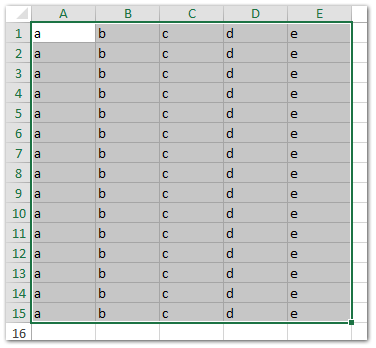
2. क्लिक करें होम > सशर्त फॉर्मेटिंग > नए नियम.
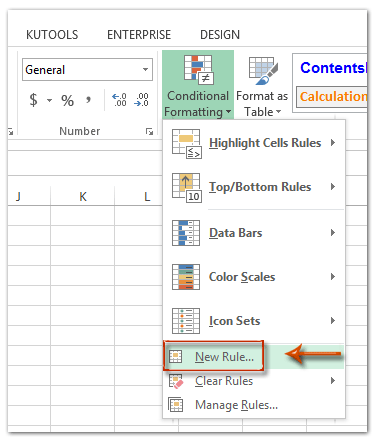
3. खुलने वाले नए फ़ॉर्मेटिंग नियम संवाद बॉक्स में, आपको चाहिए:
(1) चयन करने के लिए क्लिक करें यह निर्धारित करने के लिए कि कौन-से कक्ष स्वरूपित करने के लिए सूत्र का उपयोग करें में एक नियम प्रकार चुनें डिब्बा;
(2) में उन मानों को प्रारूपित करें जहां यह सूत्र सत्य है बॉक्स में, सूत्र दर्ज करें =सेल("रक्षा",ए1)=0 (A1 चयनित श्रेणी का पहला सेल है);
(3) क्लिक करें का गठन बटन.

4. अब आप फॉर्मेट सेल्स डायलॉग बॉक्स में जाएं, क्लिक करें भरना टैब में पृष्ठभूमि रंग निर्दिष्ट करें पीछे का रंग अनुभाग पर क्लिक करें, और क्लिक करें OK बटन.
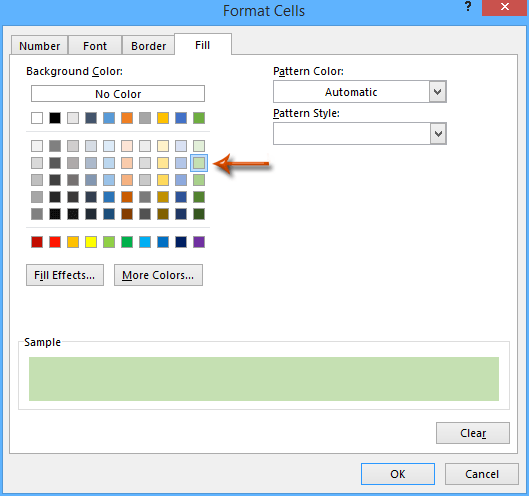
5. क्लिक करें OK नए फ़ॉर्मेटिंग नियम संवाद बॉक्स में बटन।
फिर विशिष्ट श्रेणी में सभी अनलॉक की गई कोशिकाओं को एक ही बार में विशिष्ट रंग से हाइलाइट किया जाता है। नीचे स्क्रीन शॉट देखें:
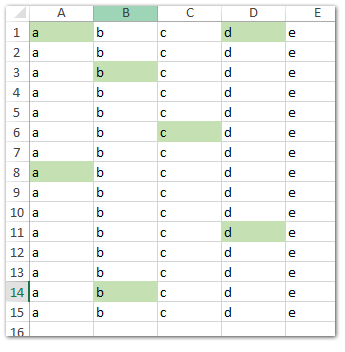
एक्सेल के लिए कुटूल के साथ अनलॉक किए गए सेल को हाइलाइट/रंग दें
यदि आपने एक्सेल के लिए कुटूल स्थापित किया है, तो इसकी हाइलाइट अनलॉक उपयोगिता एक्सेल में सभी अनलॉक किए गए सेल को तुरंत रंगने में मदद कर सकती है।
एक्सेल के लिए कुटूल - एक्सेल के लिए 300 से अधिक आवश्यक उपकरणों से भरा हुआ। बिना किसी क्रेडिट कार्ड की आवश्यकता के पूर्ण-विशेषताओं वाले 30-दिवसीय निःशुल्क परीक्षण का आनंद लें! अभी डाउनलोड करो!
1. क्लिक करें उद्यम > वर्कशीट डिज़ाइन को सक्रिय करने के लिए डिज़ाइन टैब.
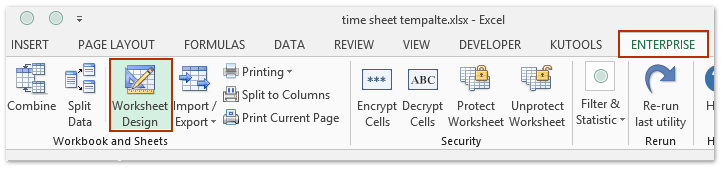
2। क्लिक करें डिज़ाइन > हाइलाइट अनलॉक किया गया. और अब संपूर्ण कार्यपुस्तिका में सभी अनलॉक किए गए सेल एक ही बार में हाइलाइट किए गए हैं। स्क्रीनशॉट देखें:
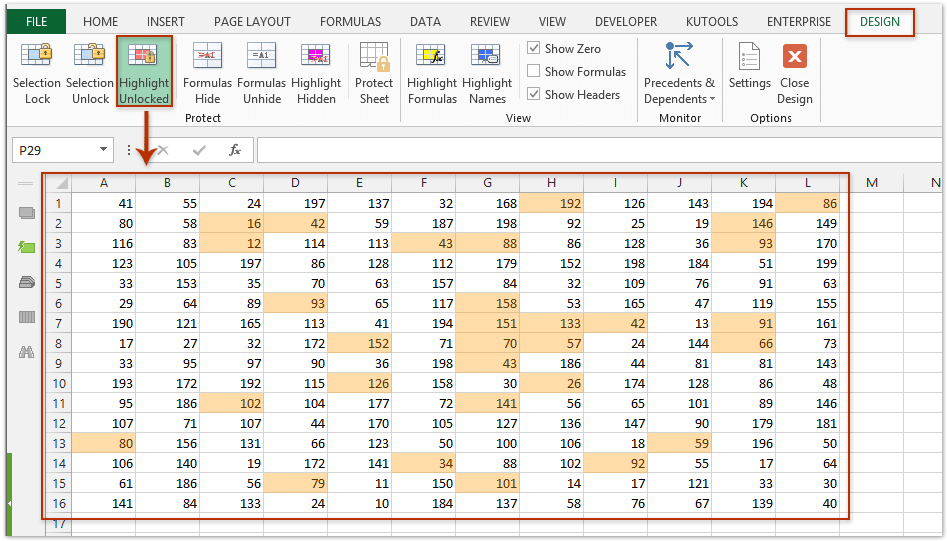
नोट: भले ही आपकी वर्कशीट सुरक्षित हो, यह उपयोगिता सभी अनलॉक किए गए सेल को भी हाइलाइट कर सकती है।
एक्सेल के लिए कुटूल - 300 से अधिक आवश्यक उपकरणों के साथ सुपरचार्ज एक्सेल। बिना किसी क्रेडिट कार्ड की आवश्यकता के पूर्ण-विशेषताओं वाले 30-दिवसीय निःशुल्क परीक्षण का आनंद लें! अब समझे
डेमो
सर्वोत्तम कार्यालय उत्पादकता उपकरण
एक्सेल के लिए कुटूल के साथ अपने एक्सेल कौशल को सुपरचार्ज करें, और पहले जैसी दक्षता का अनुभव करें। एक्सेल के लिए कुटूल उत्पादकता बढ़ाने और समय बचाने के लिए 300 से अधिक उन्नत सुविधाएँ प्रदान करता है। वह सुविधा प्राप्त करने के लिए यहां क्लिक करें जिसकी आपको सबसे अधिक आवश्यकता है...

ऑफिस टैब ऑफिस में टैब्ड इंटरफ़ेस लाता है, और आपके काम को बहुत आसान बनाता है
- Word, Excel, PowerPoint में टैब्ड संपादन और रीडिंग सक्षम करें, प्रकाशक, एक्सेस, विसियो और प्रोजेक्ट।
- नई विंडो के बजाय एक ही विंडो के नए टैब में एकाधिक दस्तावेज़ खोलें और बनाएं।
- आपकी उत्पादकता 50% बढ़ जाती है, और आपके लिए हर दिन सैकड़ों माउस क्लिक कम हो जाते हैं!

